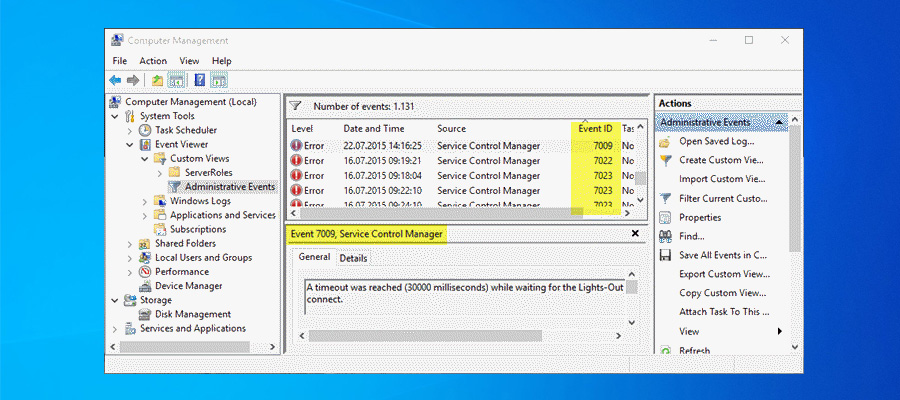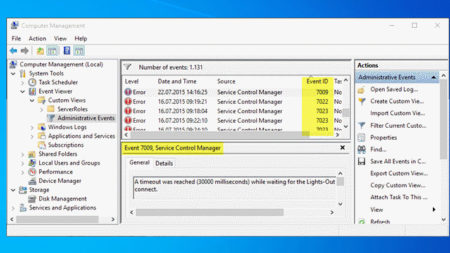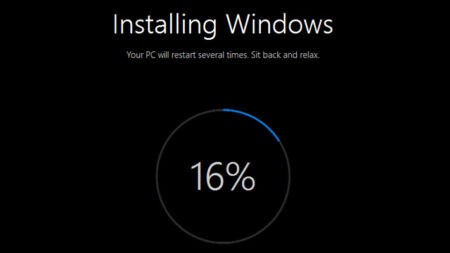Если при запуске компьютера Windows служба не запускается и в журнале событий регистрируются события с кодом 7000, 7009 или 7011, возможно, вам поможет эта публикация. Здесь предложен обходной путь для решения этой проблемы.
Служба не запускается — Event ID 7000, 7009, 7011
События ошибок могут отображаться в журнале приложений в следующем формате:
Событие 1
Тип события: ошибка
Источник события: Диспетчер управления службами
Категория события: нет
КОД события: 7000
Не удалось запустить службу ServiceName из-за следующей ошибки:
служба не ответила на запрос запуска или управления своевременно.
Событие 2
Тип события: ошибка
Источник события: Диспетчер управления службами
Категория события: нет
КОД события: 7011
Описание: время
ожидания (30000 миллисекунд) ожидания ответа транзакции от службы ServiceName .
Событие 3
Тип события: ошибка
Источник: Диспетчер управления службами
КОД события: 7009
Категория задачи: нет
Время ожидания (30000 миллисекунд) истекло при ожидании подключения службы ServiceName .
Чтобы обойти эту проблему, необходимо изменить реестр, чтобы увеличить значение времени ожидания по умолчанию до 60 секунд для диспетчера управления службами.
Диспетчер управления службами ожидает времени, указанного в записи ServicesPipeTimeout, перед регистрацией событий 7000, 7011 или 7009. Для служб, зависящих от службы диспетчера сеансов Windows Trace, может потребоваться более 60 секунд для запуска. Поэтому увеличьте значение ServicesPipeTimeout соответствующим образом, чтобы у всех зависимых служб было достаточно времени для запуска.
Поскольку это операция реестра, сначала необходимо создать резервную копию реестра или создать точку восстановления системы на случай, если процедура пойдет не так. После того, как вы приняли необходимые меры предосторожности, вы можете действовать следующим образом.
1. Нажмите клавишу Windows + R. В диалоговом окне «Выполнить» введите regedit и нажмите Enter.
2. Найдите и щелкните следующий раздел реестра:
HKEY_LOCAL_MACHINE \ SYSTEM \ CurrentControlSet \ Control
3. На правой панели найдите запись ServicesPipeTimeout .
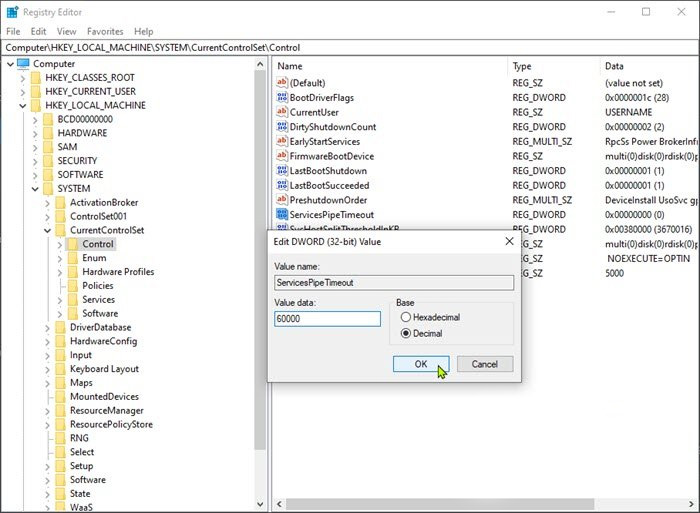
Если запись ServicesPipeTimeout не существует, ее необходимо создать. Для этого выполните следующие действия:
- Щелкните меню « Правка» или пустое место на правой панели, затем нажмите « Создать» > « Значение DWORD (32-разрядное)» .
- Введите ServicesPipeTimeout и нажмите клавишу ВВОД.
4. Щелкните правой кнопкой мыши ServicesPipeTimeout и выберите « Изменить», чтобы изменить его свойства.
5. Выберите переключатель « Десятичное» в разделе «База», затем введите 60000 в разделе «Значение» . Это значение представляет время в миллисекундах до истечения срока службы.
6. Нажмите ОК .
7. Перезагрузите компьютер, чтобы изменения вступили в силу.
Ваша проблема должна быть решена.